如何设置华硕主板u盘启动?十个步骤很容易解决。如何进入华硕主板?bios设置从u盘开始?下面花火网小编教你华硕主板bios设置u盘启动的详细步骤!
1、U在盘装系统之前,首先准备一个U盘或内存卡来制作一个启动盘。
2.将制作好的U盘启动盘插入电脑USB插座,然后打开电脑,在第一张图片出现时按下键盘DEL键进入BIOS,如下图所示;

3、进入BIOS后,找到“Advanced选项,最低项是USB Configuration用上下方向键选择,回车进去,如下图所示;
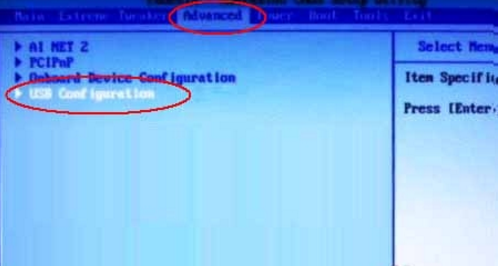
4、进入“USB Configuration之后,把所有的项都改成Enabled按回车由Disabled”改为“Enabled”即可,如下图所示;
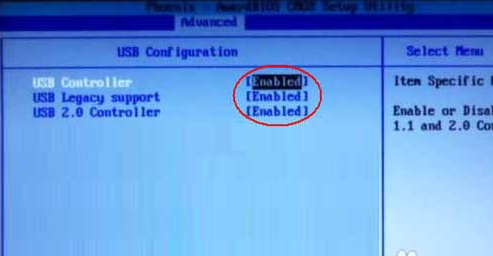
[!--empirenews.page--]
5.设置后按压ESC键返回到上一级设置界面。再进入到“BOOT主菜单,选择第一项Boot Devicepriority按回车进入,如下图所示;
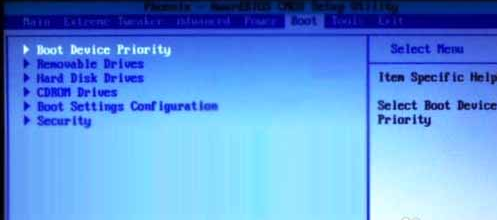
6、然后在“Boot Devicepriority在设置界面下选择第一项1st Boot Device按回车。然后弹出1st Boot Device选择第一项Removable(移动装置)如下图所示;
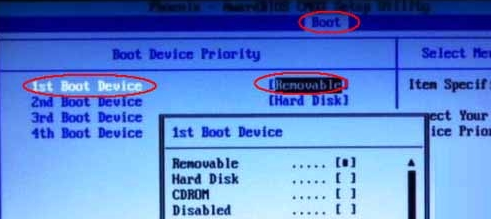
7、接下来按ESC返回上一级设置界面,按下上下方向键,选择第二行Removeable Drives按回车进入项目,如下图所示;
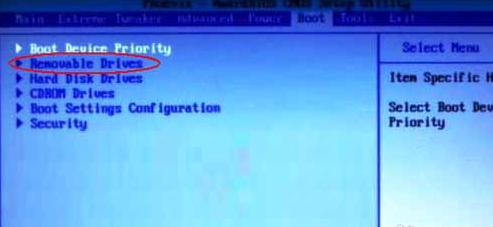
[!--empirenews.page--]
8.进入选项界面后,至少会有两个项目,其中一个是我们插入的U盘,按键盘上的加号 把它放在上面,如下图所示;
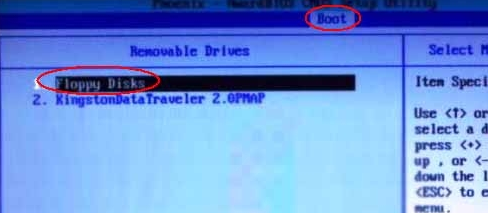
9.然后直接按键盘F10键存储设置并退出,如下图所示;
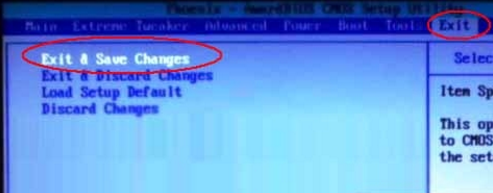
10.计算机自动重启后,将进入U主启动盘界面!如下图所示;
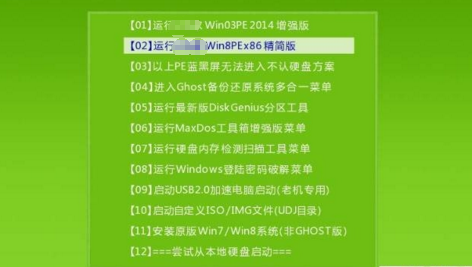
文章转载在U当家。如下图所示;
文章转载在U当家。